Önceki bir eğitimde nasıl olduğunu gördük http'den https'ye geç ama bunun için hostingimizin bize bir SSL sertifikası ekleme imkanı vermesi gerektiğini söylemiştim. Bu dersimizde bir adım daha ileri gideceğiz, Hostgator'da olduğu gibi hostingimiz ücretli olsa bile ücretsiz bir SSL sertifikası ekleyeceğiz 😉
Bu derste Hostgator'da nasıl yapılacağını göreceğiz, ancak size SSL sunmayan diğer sunucular için geçerli olacaktır.
HostGator Birçok web sitesini ucuza kurmamıza izin veren, ancak bunun yerine SSL sertifikasını yüklemek için ücret alan çok ucuz bir barındırmadır, ancak ücretsiz çözümü bulduk.
adlı bir servisle yapacağız. CloudFlare.
Cloudflare, bize ücretsiz bir güvenlik sertifikası sunmanın yanı sıra web sitemizi hızlandıracak ve daha güvenli hale getirecek bir hizmettir.
Hepsinden iyisi, barındırmayı değiştirmek zorunda değiliz, sadece DNS'yi ve tüm bunları ücretsiz planında değiştirin.
Video öğretici
Kanalıma abone ol:
Yapmamız gereken ilk şey Cloudflare'a kaydolmak, kaydolmak için sadece bir e-posta ve şifre istiyor:
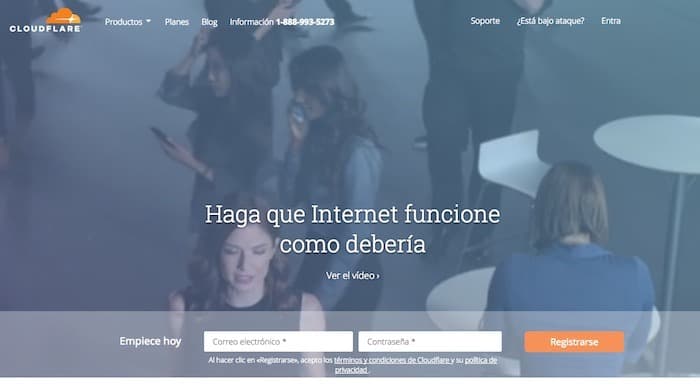
Kayıt olduktan sonra cloudflare'a giriyoruz ve ücretsiz SSL eklemek istediğimiz alan adını kaydetmemiz gerekiyor. İstediğiniz kadar alan adı kaydedebilirsiniz.
Etki alanını eklersiniz ve sayfanızın tüm DNS'lerini görmek için taramaya başlar. Cloudflare'ın çalışması için Cloudflare'ın bize vereceği dns'leri değiştirmek zorunda kalacağız:
Taramayı bitirdikten sonra, konfigürasyona devam etmek istiyorsak ve bulduğu tüm dns'leri ekranda bize gösteriyor, devam et'e tıklıyoruz ve bize CloudFlare tarafından sunulan planlar arasında bir seçim sunuyor. Ücretsiz planı seçiyoruz:
Devam'a tıklıyoruz ve şimdi bize etki alanımızdaki yenileri için eski DNS'yi değiştirmemiz gerektiğini söylüyor. Endişelenmeyin, Cloudflare tüm DNS'yi taradığından, web her zaman çalışmaya devam edecek.
Etki alanımızın DNS'sini nasıl değiştiririz?
Nereden satın aldığına bağlı. Unutmayalım ki hostgator'da hostingimiz var ama normalde domain kaydını başka bir şirkette alacağız.
Bu eğitimin videosunda 1 ve 1'de ve GoDaddy'de nasıl yapıldığını göreceksiniz.
Her kayıt memurunda bu farklı şekilde yapılacaktır ancak prosedür her zaman aynıdır. Örneğin 1and1'de alan adı yapılandırmasında "DNS ayarlarını uyarla" seçeneğine tıklıyoruz
Ve cloudflare'ın bize verdikleri için hostgator'a işaret eden iki DNS'yi değiştiriyoruz:
Bu işlem 24 saat kadar sürebilir, konfigürasyona devam etmek için acele etmemenizi ve DNS'nin değiştiğinden emin olmak için en az 24 saat beklemenizi tavsiye ederim.
DNS değişikliği hazır olduğunda, Cloudflare'ın kendisi bize her şeyin hazır olduğunu bildirecektir.
Cloudflare varsayılan olarak DNS'yi etkinleştirir, yapılandırmak için hiçbir şey yapmamıza gerek yoktur. Bunu "Kripto" butonunda görebilirsiniz.
Zaten sertifikamızın olduğunu fark edeceğiz çünkü web sitemize girersek ancak url'ye http yerine https koyarsak bu hata ekranını almayacağız:
Bu hatayı aldığınız sürece, Cloudflare yapılandırmayı bitirmedi.
Artık bu hatayı almadığımızda, WordPress'imize gireceğiz ve eklentiyi yükleyeceğiz. Gerçekten Basit SSL
Aktivasyon yapıldıktan sonra her şey yolunda gittiyse ve güvenlik sertifikası tespit edildiyse bize SSL'i etkinleştirmek isteyip istemediğimizi soracak, evet diyoruz ve her şey yolunda gittiyse zaten sertifika yüklü web sitemiz var 😉
Umarım beğenmişsinizdir ve web'inizi SSL'ye geçirmişsinizdir, çünkü Google, SSL sertifikası olmayan ağlara sahip olmadığımızı daha kötü gözle görmektedir.